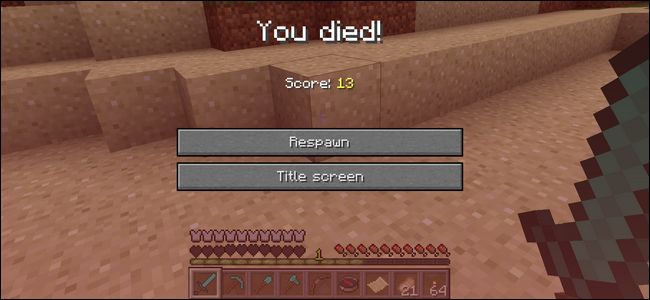Τα Windows διαθέτουν μια μυστική συντόμευση πληκτρολογίου που επανεκκινεί τα προγράμματα οδήγησης βίντεο. Εάν ο υπολογιστής σας παγώσει ποτέ, δοκιμάστε αυτήν τη συντόμευση πριν επανεκκινήσετε τον υπολογιστή σας - θα μπορούσε να διορθώσει πάγωμα που διαφορετικά θα απαιτούσαν αναγκαστική επανεκκίνηση του υπολογιστή σας.
Αυτός ο συνδυασμός πλήκτρων επανεκκινεί το υποσύστημα γραφικών στα Windows 10 και τα Windows 8. Δεν υπάρχει συντόμευση πληκτρολογίου για επανεκκίνηση των προγραμμάτων οδήγησης γραφικών στα Windows 7.
Τρόπος επανεκκίνησης των προγραμμάτων οδήγησης γραφικών του υπολογιστή σας
Για επανεκκίνηση των προγραμμάτων οδήγησης γραφικών, πατήστε Νίκη + Ctrl + Μετατόπιση + σι στο πληκτρολόγιό σας.
Η οθόνη σας θα γίνει μαύρη για ένα δευτερόλεπτο και θα ακούσετε ένα ηχητικό σήμα. Στη συνέχεια, όλα θα επανεμφανιστούν όπως ήταν πριν πατήσετε το πλήκτρο πρόσβασης. Όλες οι τρέχουσες εφαρμογές σας παραμένουν ανοιχτές και δεν θα χάσετε καμία δουλειά.
Δοκιμάσαμε ακόμη και αυτήν τη συντόμευση παίζοντας ένα παιχνίδι υπολογιστή. Το παιχνίδι συνέχισε να λειτουργεί σωστά αφού χρησιμοποιήσαμε τη συντόμευση. Αυτό συμβαίνει επειδή τα Windows κάνουν επανεκκίνηση του υποσυστήματος γραφικών. Όλες οι εφαρμογές σας μένουν μόνες και θα συνεχίσουν να λειτουργούν κανονικά.
Αυτή η συντόμευση πληκτρολογίου είναι μέρος του λειτουργικού συστήματος Windows 10, οπότε θα επανεκκινήσει τα NVIDIA, AMD και Intel προγράμματα οδήγησης γραφικών . Όποιο υλικό γραφικών διαθέτει ο υπολογιστής σας, θα λειτουργήσει.
Πώς να ανακτήσετε από ένα πάγωμα
Δεν υπάρχει καμία εγγύηση ότι αυτό θα διορθώσει το πάγωμα του συστήματος. Ωστόσο, εάν ο υπολογιστής σας παγώσει λόγω προβλήματος με τα προγράμματα οδήγησης γραφικών σας, αυτή η συντόμευση ενδέχεται να το διορθώσει. Αυτή η συντόμευση μπορεί να επιδιορθώσει πάγωμα που συμβαίνουν ενώ παίζετε τρισδιάστατα παιχνίδια, αλλά μπορεί επίσης να ανακάμψει από πάγωμα που συμβαίνουν ενώ χρησιμοποιείτε απλώς τον υπολογιστή σας κανονικά. Τα Windows 10 χρησιμοποιούν το υλικό γραφικών σας για να επιταχύνουν το σχέδιο της επιφάνειας εργασίας σας και ακόμη και τα σύγχρονα προγράμματα περιήγησης στο Web το χρησιμοποιούν για να επιταχύνουν την απόδοση της ιστοσελίδας.
Εάν δείτε μια μαύρη οθόνη ή έχετε κολλήσει σε ένα παιχνίδι πλήρους οθόνης που δεν ανταποκρίνεται, φροντίστε να δοκιμάσετε τη συντόμευση Ctrl + Alt + Delete μετά την επανεκκίνηση των προγραμμάτων οδήγησης γραφικών. Μπορείτε επίσης να δοκιμάσετε να πατήσετε Ctrl + Shift + Esc για ανοίξτε τη Διαχείριση εργασιών απευθείας, ή πατήστε Alt + Tab ή Win + Tab για να δοκιμάσετε την εναλλαγή εφαρμογών.
Εάν ο υπολογιστής σας δεν ανταποκρίνεται σε καμία από αυτές τις συντομεύσεις πληκτρολογίου, ακόμα και μετά την επανεκκίνηση του προγράμματος οδήγησης γραφικών, πιθανότατα θα πρέπει να εκτελέσετε σκληρό τερματισμό λειτουργίας. Για να το κάνετε αυτό, πατήστε το κουμπί λειτουργίας του υπολογιστή σας και κρατήστε το πατημένο για περίπου δέκα δευτερόλεπτα, έως ότου απενεργοποιηθεί ο υπολογιστής. Περιμένετε λίγα δευτερόλεπτα πριν ενεργοποιήσετε ξανά τον υπολογιστή με το κουμπί λειτουργίας. Δεν είναι καλό για τον υπολογιστή σας να τον απενεργοποιήσετε με αυτόν τον τρόπο, αλλά αυτό είναι το μόνο που μπορείτε να κάνετε εάν ο υπολογιστής σας είναι παγωμένος.
Φυσικά, αν δείτε ένα μπλε οθόνη του θανάτου , αυτή η συντόμευση δεν θα βοηθήσει. Η μπλε οθόνη του θανάτου δείχνει ότι το λειτουργικό σας σύστημα Windows έχει καταρρεύσει εντελώς και το μόνο που μπορείτε να κάνετε είναι να επανεκκινήσετε τον υπολογιστή σας.